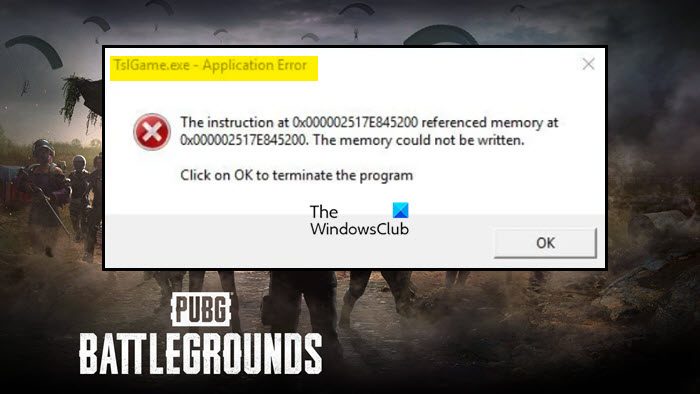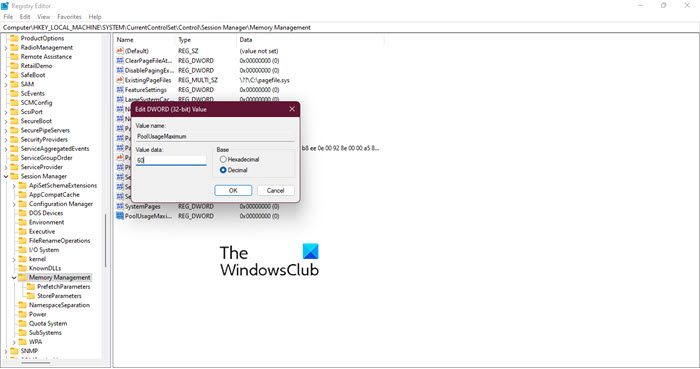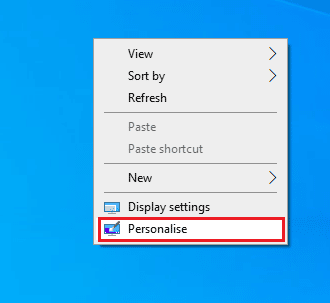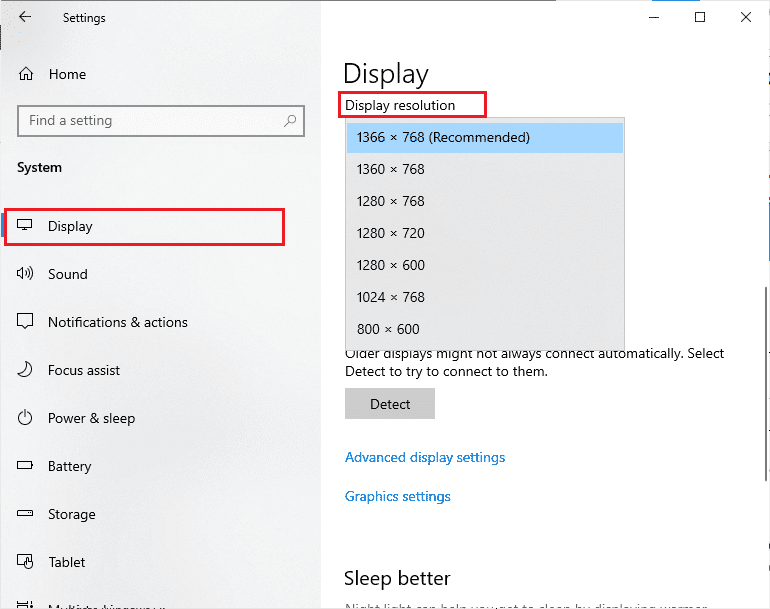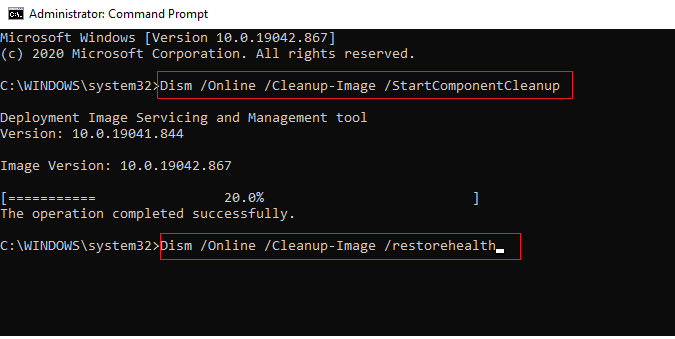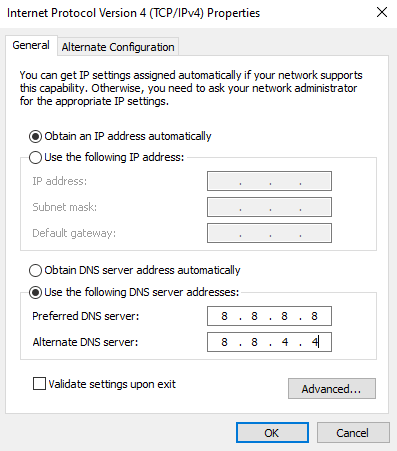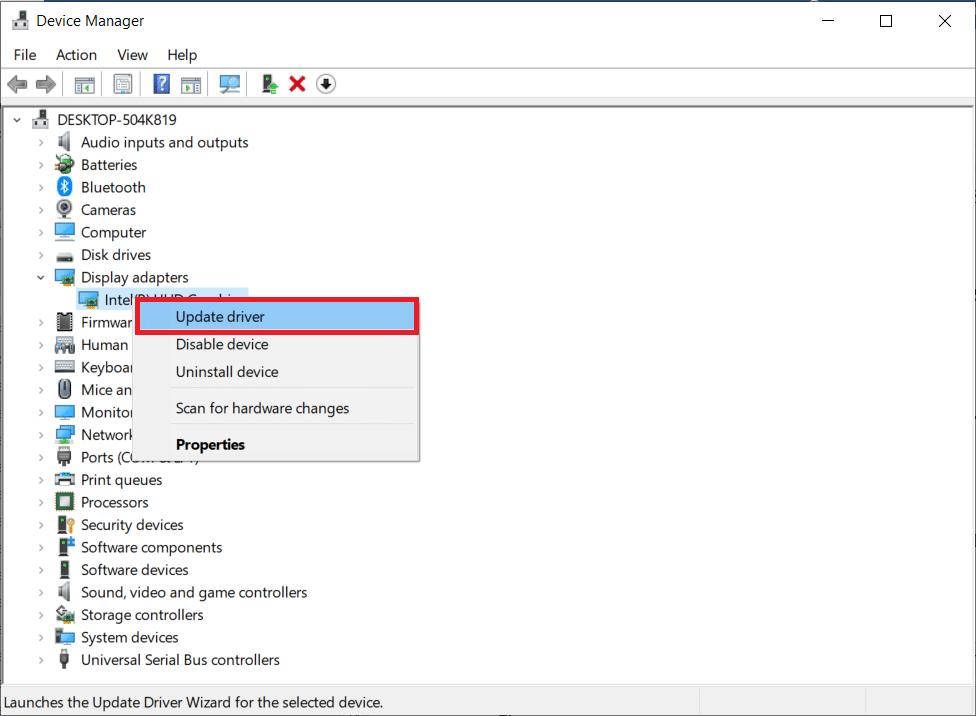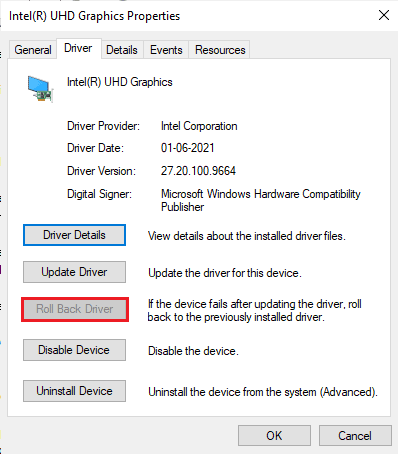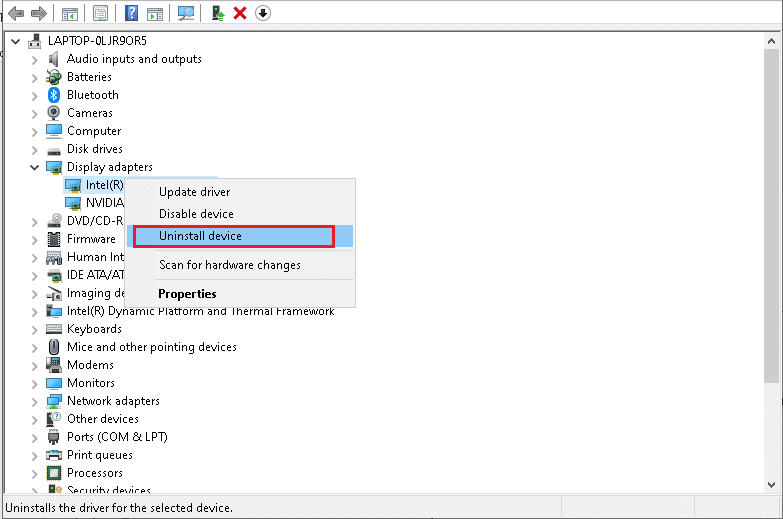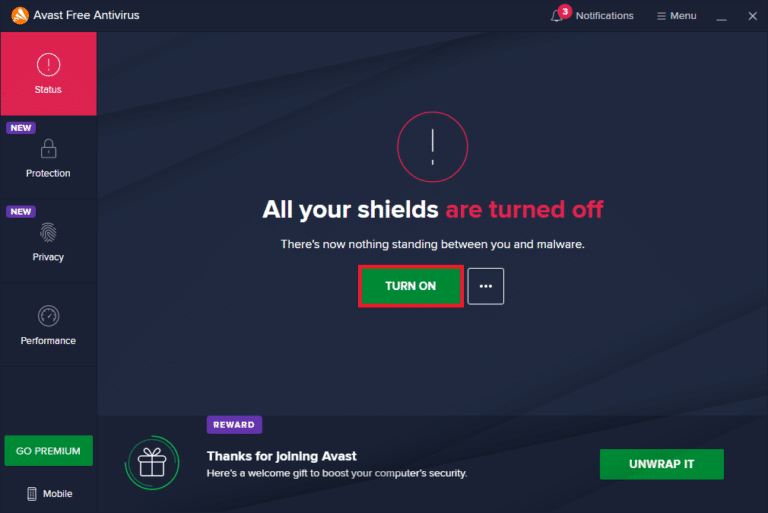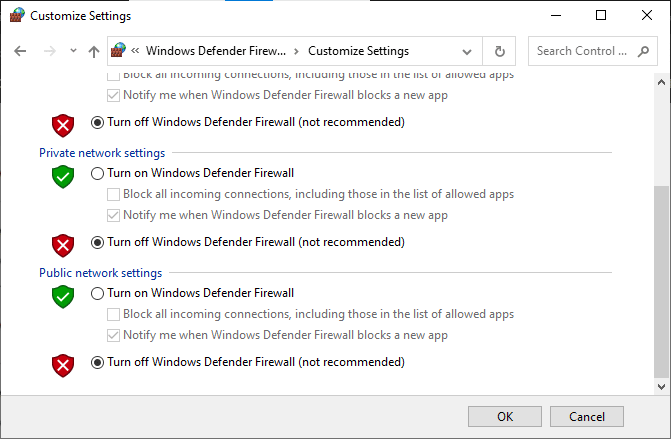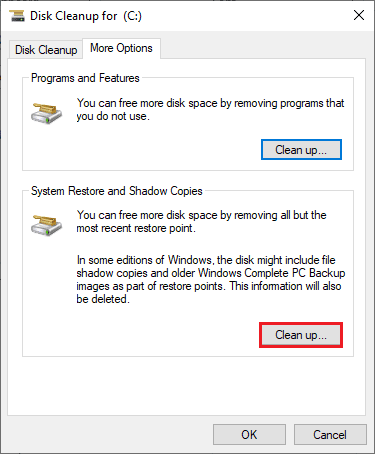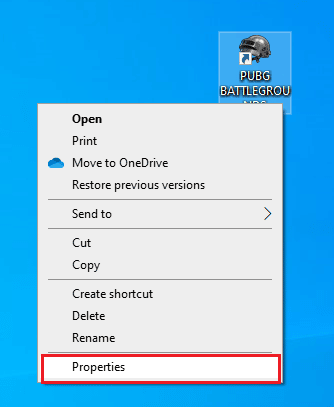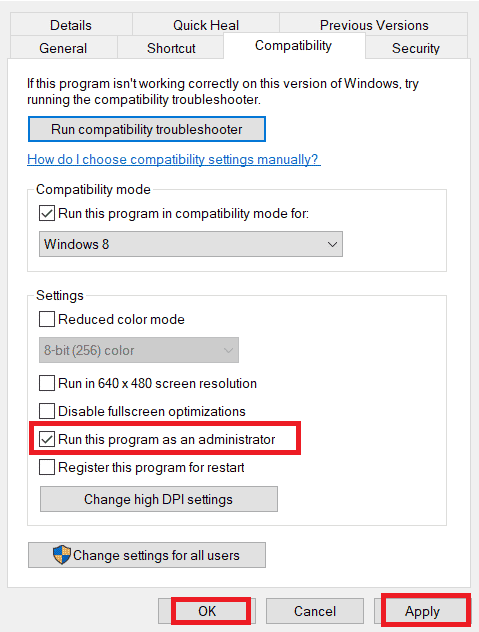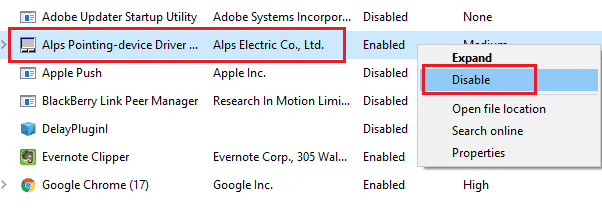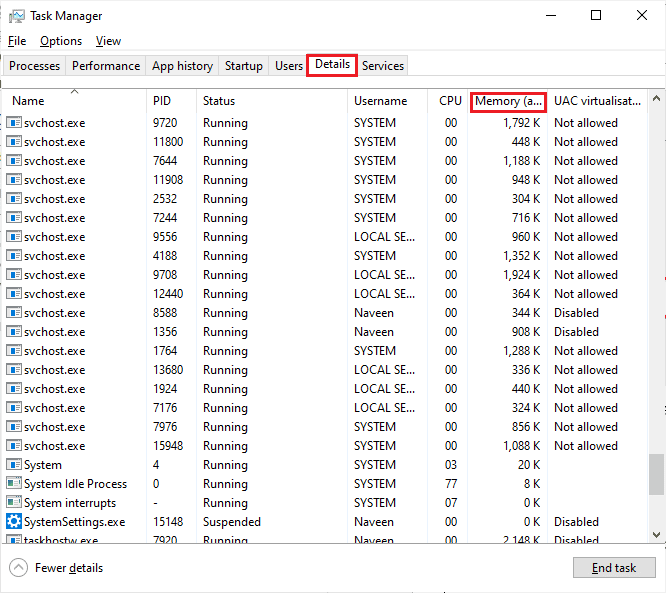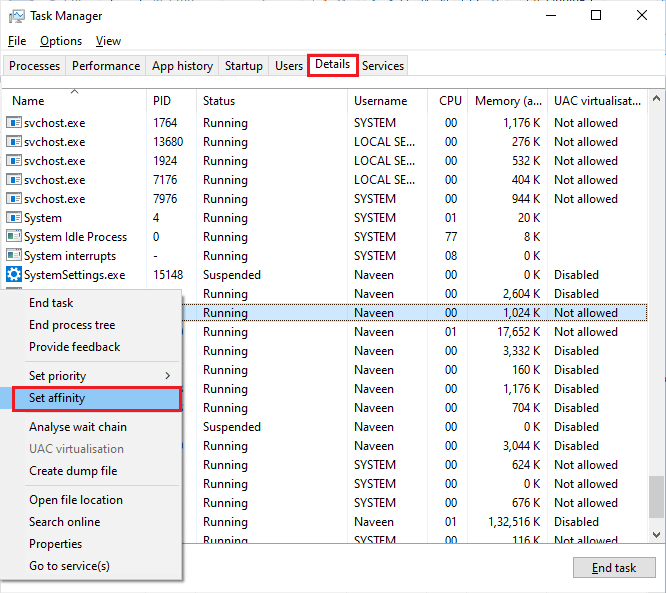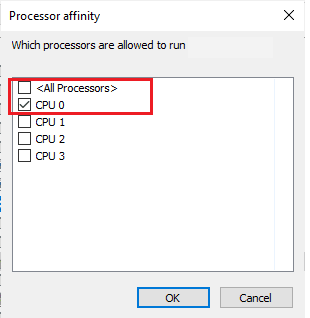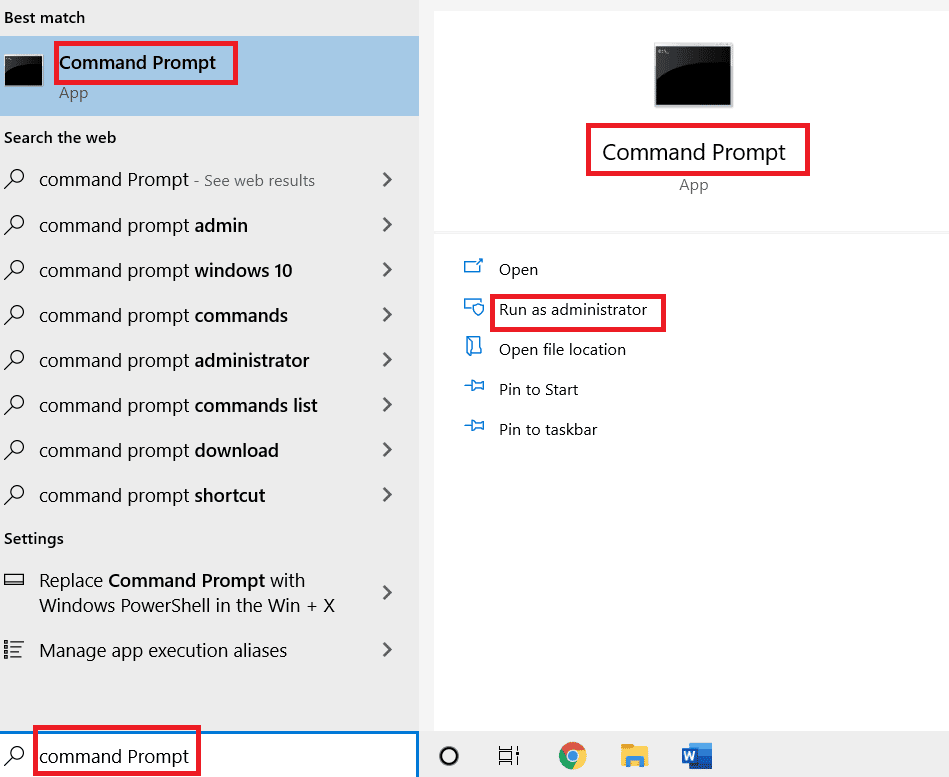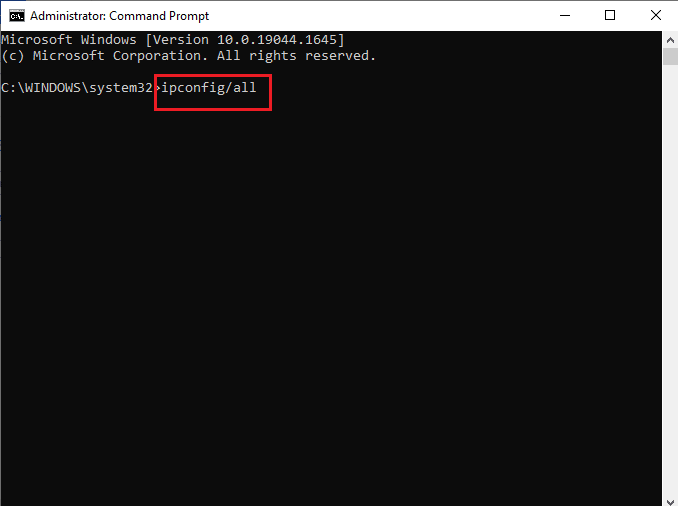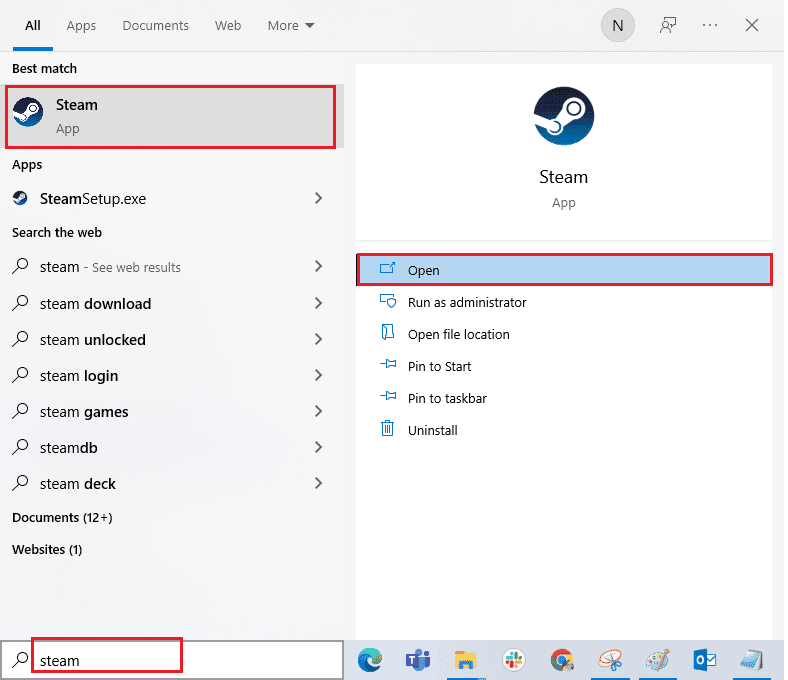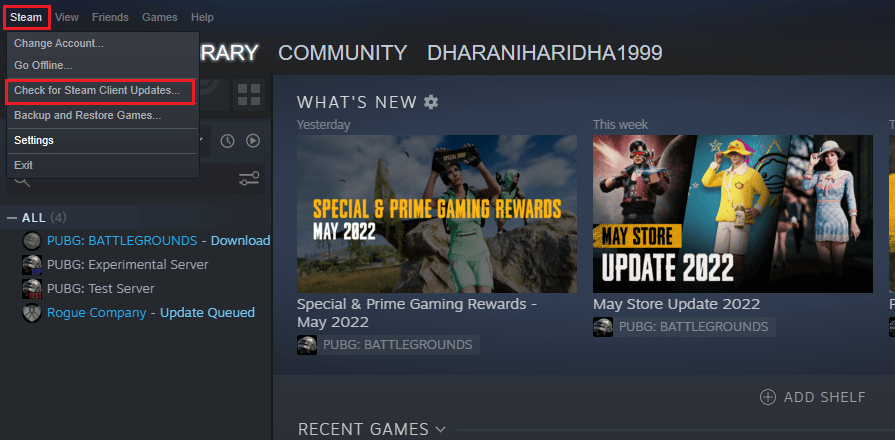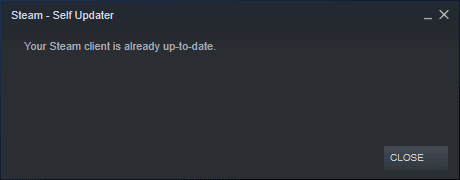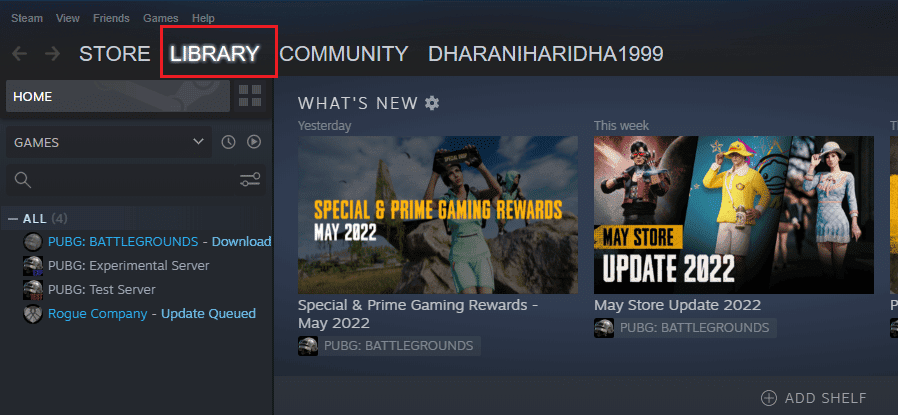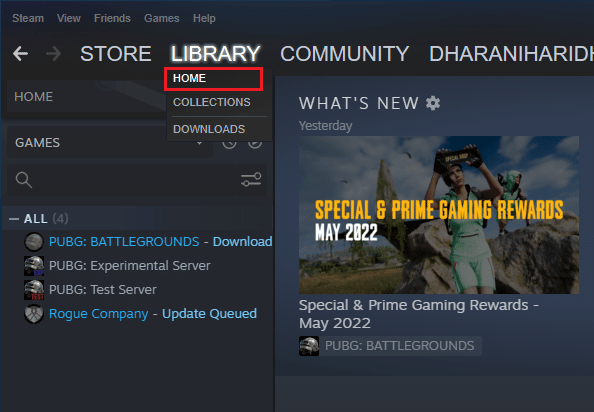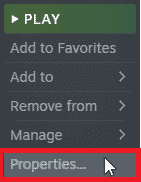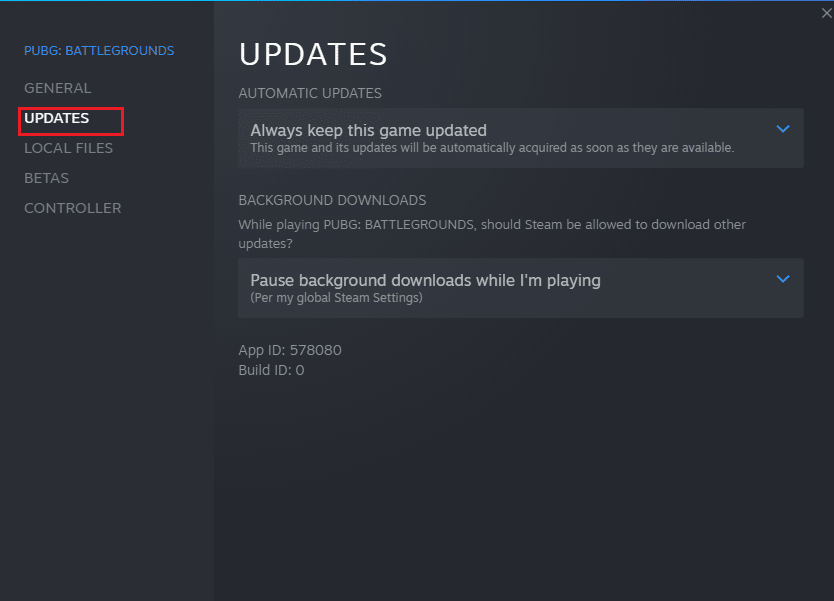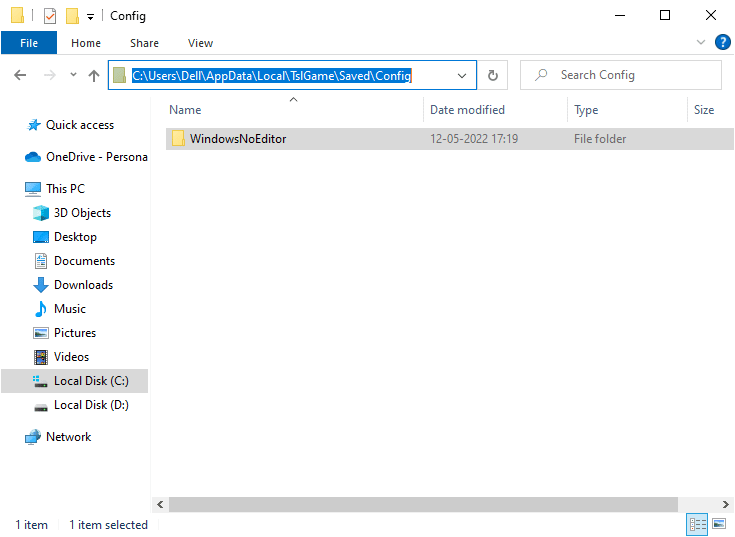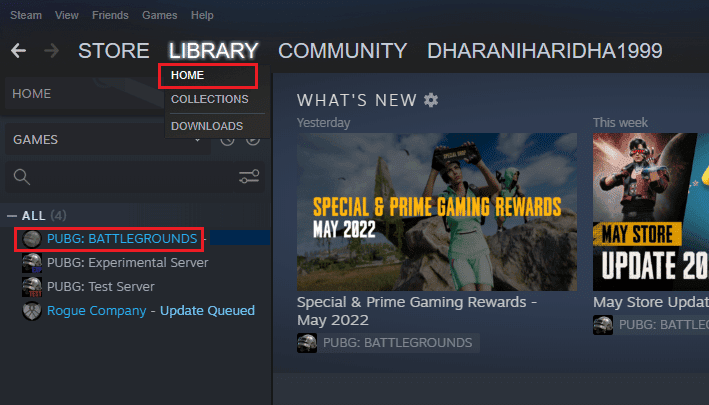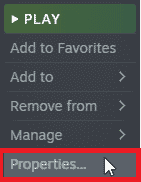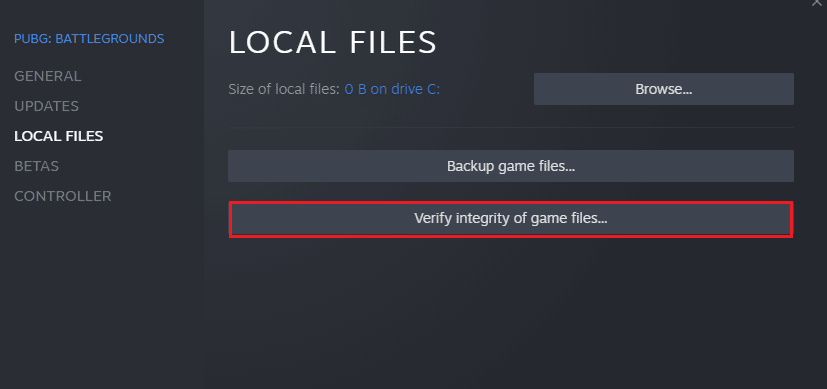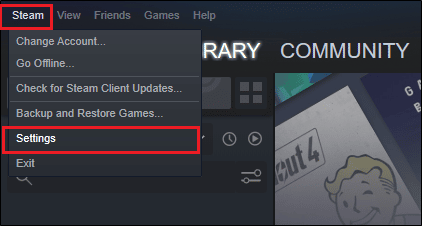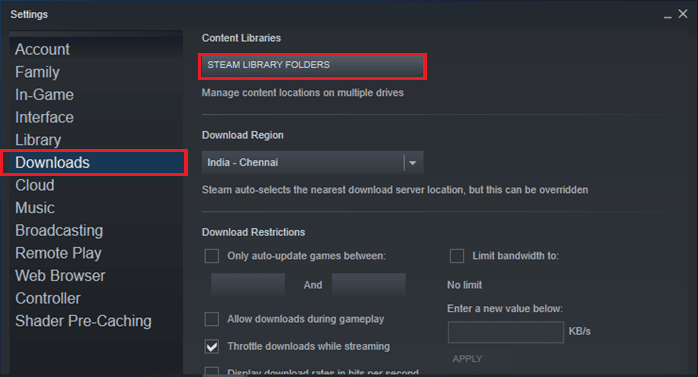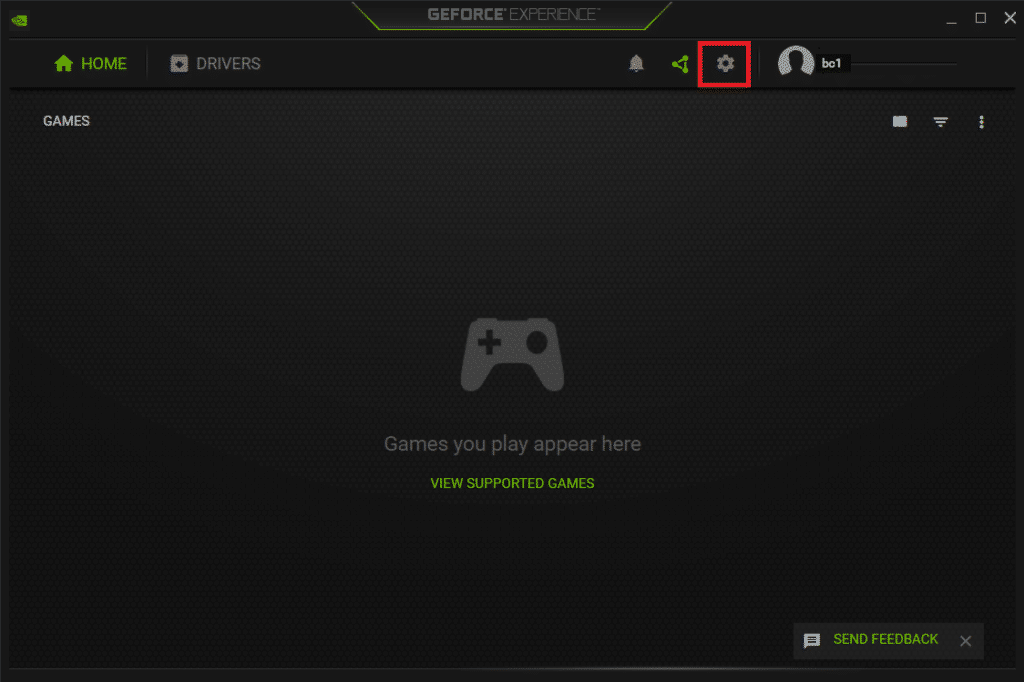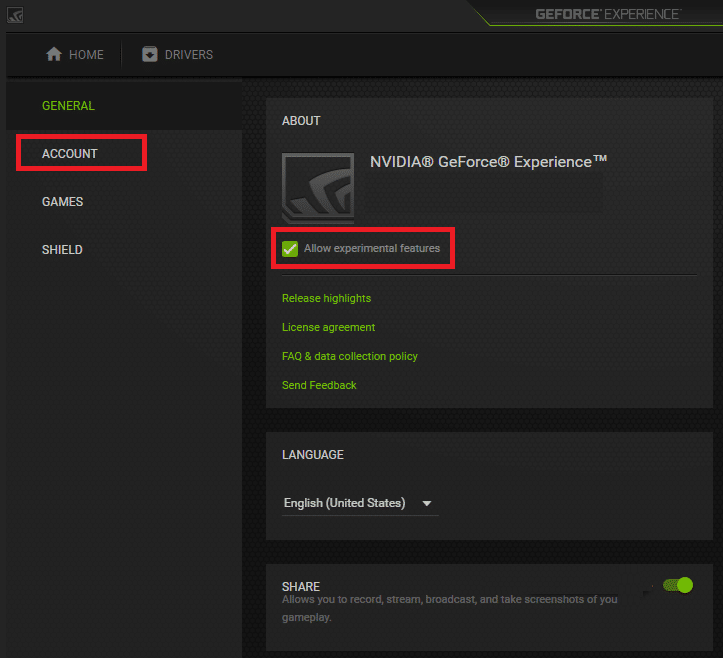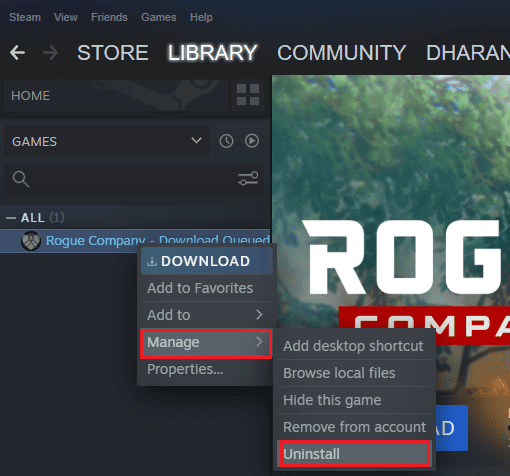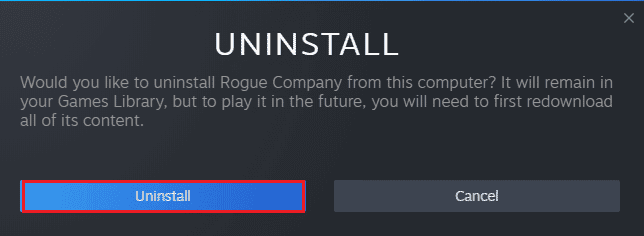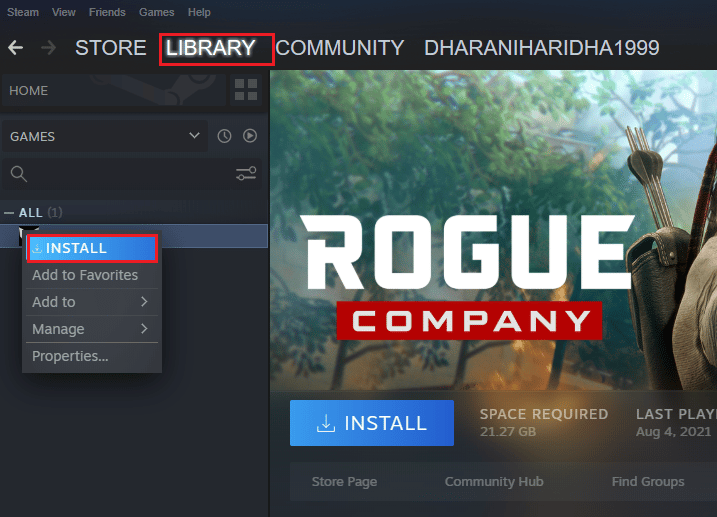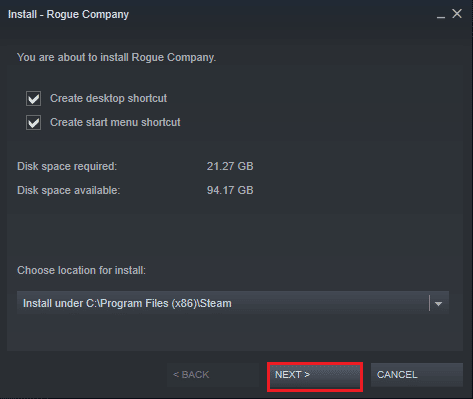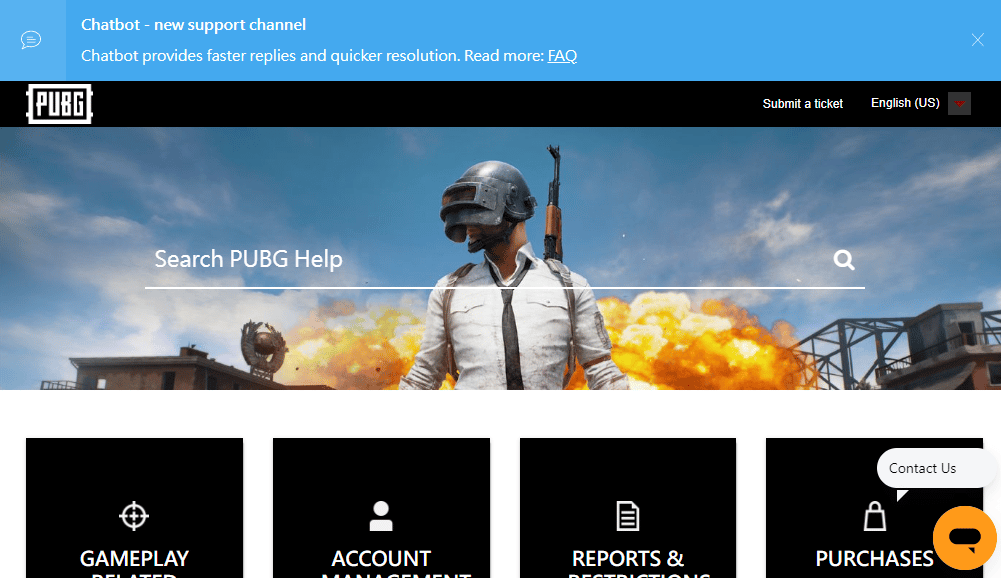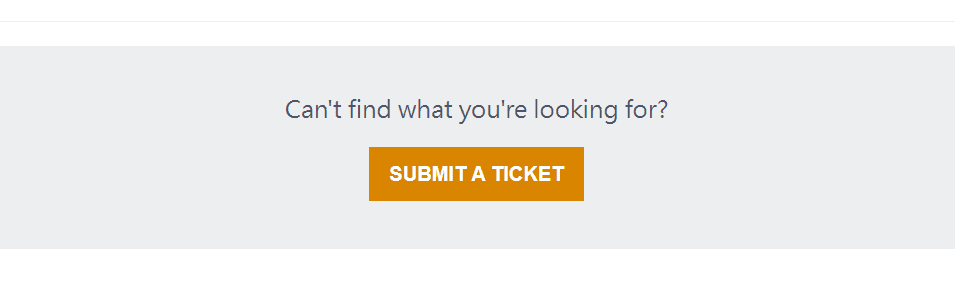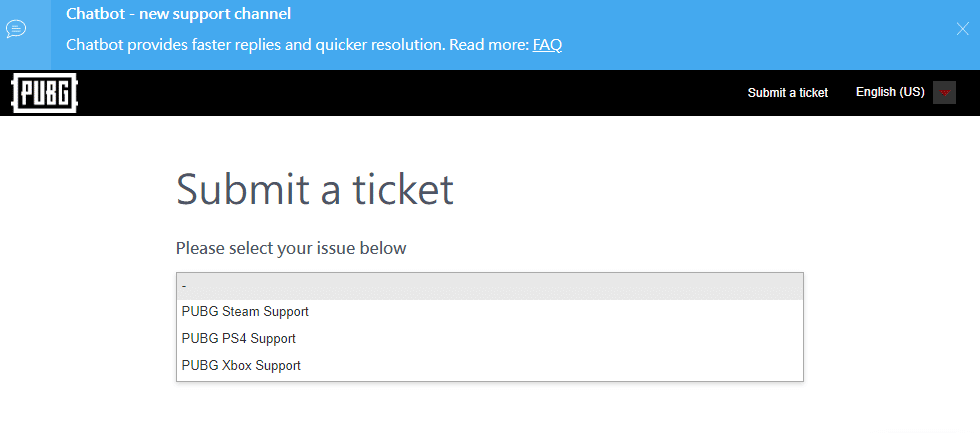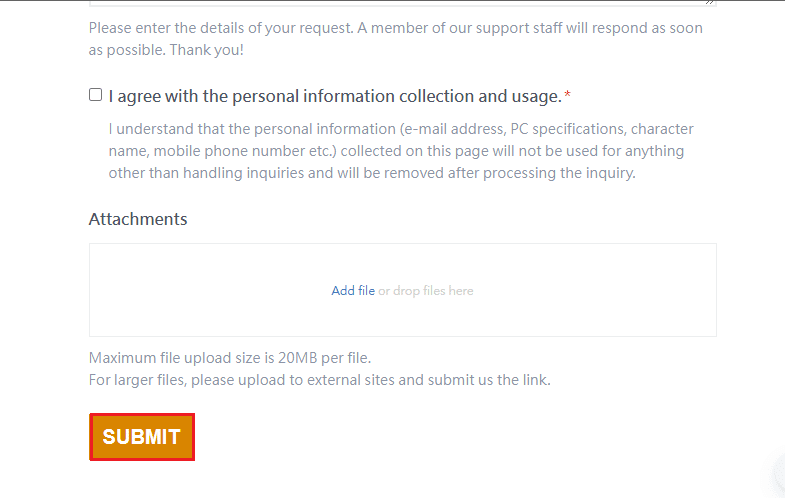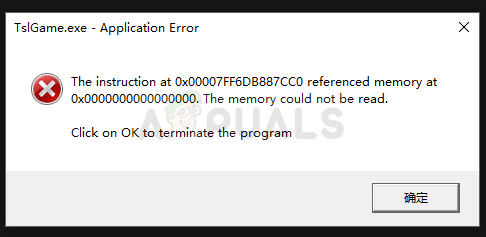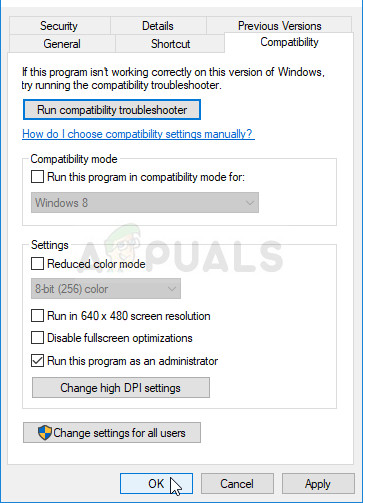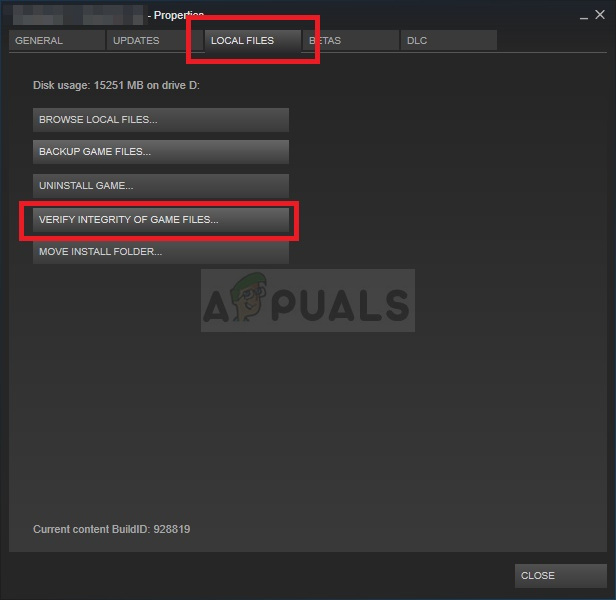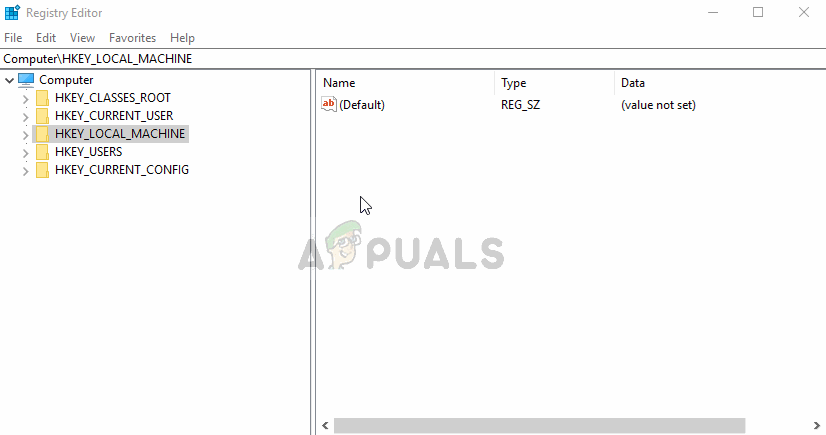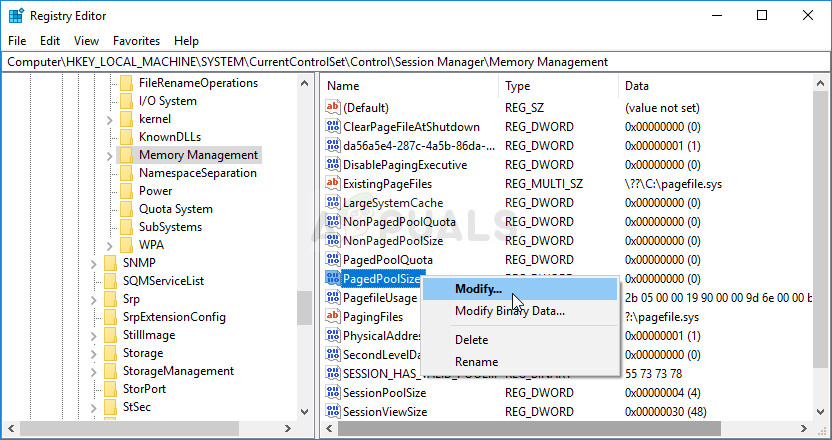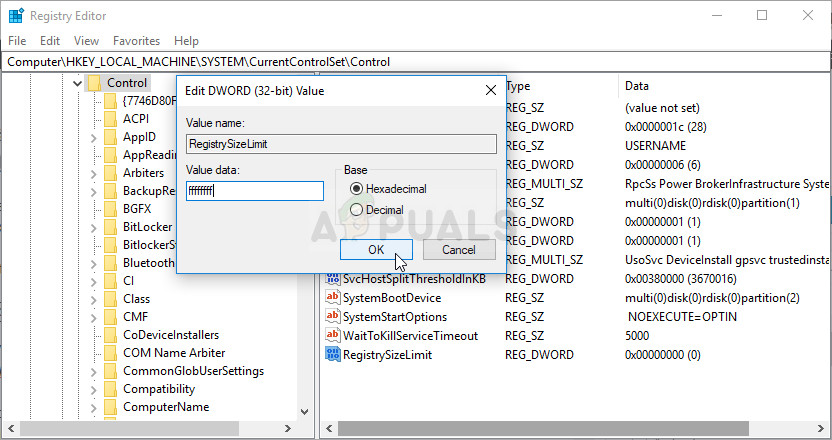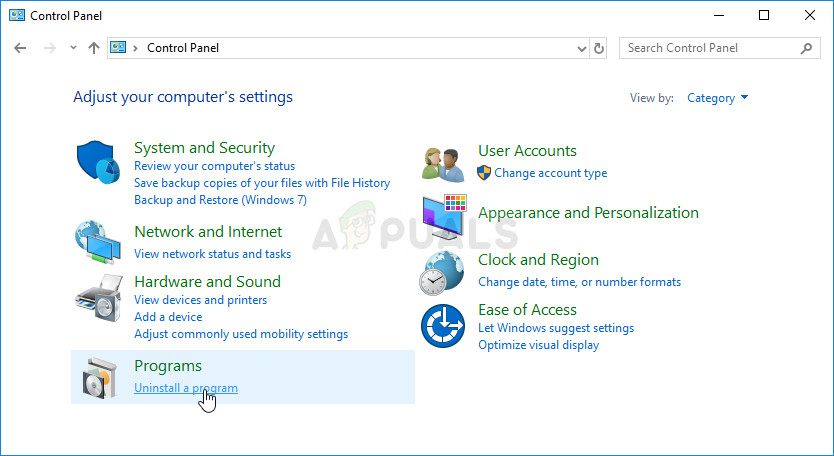Ошибка приложения TslGame.exe в PUBG неприятна тем, что при ее возникновении пользователя выбрасывает из игры. Разработчики опубликовали некоторые способы решения, но более эффективными оказались методы, предоставленные игроками.
Чем вызвана ошибка?
С ошибкой приложения TslGame.exe в многопользовательской игре PUBG можно столкнуться по ряду причин:
- Отсутствие разрешений администратора – одна из основных причин, поэтому их нужно предоставить исполняемому файлу Steam.
- Отсутствуют или повреждены файлы игры. Для их восстановления требуется проверка их целостности.
- Проблемы с распределением памятью, управляемой системным реестром. В этом случае нужно отредактировать несколько записей в реестре.
Запуск Steam от имени администратора
Быстрый способ решить ошибку– запустить Steam в качестве администратора. Конечно, это решение работает только в том случае, если скачали игру через эту игровую платформу.
В поисковой строке Windows наберите Steam, при отображении результата щелкните на него правой кнопкой мыши и выберите Свойства. Либо правым щелчком по ярлыку на рабочем столе разверните контекстное меню и перейдите в Свойства.
На вкладке Совместимость отметьте флажком опцию «Запускать эту программу от имени администратора». Примените изменения, и закройте окно.
Затем откройте клиента и проверьте, прерывается ли игра PUBG ошибкой TslGame.exe.
Проверка целостности игровых файлов
Если приобрели PUBG через Steam, пользователю предоставляется возможность проверить установку игры на наличие отсутствующих или поврежденных файлов.
В клиенте перейдите на вкладку Библиотека и найдите в списке PUBG. Щелкните правой кнопкой мыши на игре и выберите пункт «Свойства». Затем на вкладке Локальные файлы нажмите на кнопку «Проверить целостность файлов игры».
Дождитесь завершения проверки. Затем снова запустите PUBG и проверьте, блокируется ли запуск ошибкой TslGame.exe.
Исправление проблемы с управлением памяти
Иногда сбой в PUBS, сопровождающийся ошибкой TslGame.exe, может произойти из-за неправильного управления памятью. Поскольку для применения этого решения потребуется удаление раздела реестра, рекомендуется создать резервную копию.
Откройте Редактор реестра командой regedit из окна Win + R.
На левой панели перейдите к следующему разделу:
HKEY_LOCAL_MACHINE\SYSTEM\CurrentControlSet\Control\Session Manager\Memory Management
Найдите параметр PoolUsageMaximum. При отсутствии щелкните правой кнопкой на раздел Memory Management и выберите Создать – Параметр DWORD (32 бита). Присвойте ему указанное имя и дважды кликните по нему для входа в свойства. В поле значения установите «60» и примените изменения на «ОК».
В этом же разделе найдите параметр PagedPoolSize. Если отсутствует, щелкните на пустое поле в и выберите Создать – Параметр DWORD (32 бита). Присвойте ему имя, затем правым щелчком по нему вызовите меню и выберите пункт «Изменить». Установите значение ffffffff, и сохраните изменения.
После перейдите по пути:
HKEY_LOCAL_MACHINE\System\CurrentControlSet\Control
Здесь нужно создать новый параметр RegistrySizeLimit. Для этого щелкните правой кнопкой на разделе Control и выберите Создать – Параметр DWORD (32 бита). Двойным щелчком откройте свойства и установите в поле «Значение» — ffffffff. Сохраните изменения, и перезапустите систему.
Если продолжаете сталкиваться со сбоем приложения TslGame.exe, остается переустановить PUBG.
Some users are seeing TslGame.exe Application Error in PUBG as the game crashes on their Windows PC. The following is the exact error message one sees when this error occurs:
TslGame.exe – Applicaton Error
The instruction at 0x000002517E845200 referred memory at 0x000002517E845200. The memory could not be written.
Click on Ok to terminate the program
Remember, the error message can differ, but the error is basically the same, hence, the solutions are the same.
What is the TSLGame.exe Application Error in PUBG
The error code in question is related to memory management. Your computer is failing to allocate memory for PUBG because of this, the game is crashing. This is happening because of various reasons, obvious ones are, that numerous memory-hogging apps are running in the background or there are some adjustments needed in the memory management space. Also, if there is some problem with the app, you can expect to see these kinds of error messages. To fix the Application Error, move to the troubleshooting guide.
If you are seeing the TslGame.exe Application Error in PUBG, try the following solutions.
- Run PUBG with administrative privileges
- Verify the game files
- Edit Registry
- Close other memory-hogging apps
- Reinstall the game
Let us start troubleshooting.
1] Run PUBG with administrative privileges
Let us start by running PUBG with administrative privileges. This will allow the game to access your computer whenever it wants as all the permissions will be granted. You can open your launcher or the game as an admin. To do the same, just right-click on the app and select Run as administrator.
However, if you want to configure the app such that it always open with administrative privileges, try the following steps.
- Right-click on Steam or PUBG.
- Select Properties.
- Go to Compatibility.
- Tick Run this program as an administrator.
- Click Apply > Ok.
Check if the issue persists.
2] Verify the game files
If opening the game with administrative privileges doesn’t work, maybe the game files are corrupted. Usually, people will try to reinstall the game to fix the corruption, which is an option, but before that, we are going to verify the game files using the Steam Launcher. Follow the given steps to do the same.
- Open Steam.
- Go to Library.
- Right-click on PUBG and select Properties.
- Now, go to the Local Files tab and select Verify the integrity of game files.
Let the feature do its job and hopefully, your issue will be resolved.
Do check: PUBG Crashing or Freezing on Windows PC
3] Edit Registry
You may have seen the term “The memory could not be written” in the error message. This means that there is some problem with your memory management. We are going to edit the registry to resolve the issue.
Before doing that, it’s important to backup your registry. This is for the time if anything goes wrong. After backing up your registry, open Registry Editor and move to the following location.
Computer\HKEY_LOCAL_MACHINE\SYSTEM\CurrentControlSet\Control\Session Manager\Memory Management
Look for PoolUsageMaximum, if it’s not there, right-click on the empty space on the left side and click New > DWORD (32-bit) Value, and name it PoolUsageMaximum.
Now, double-click on PoolUsageMaximum, set the Value data to 60, Base to Decimal, and click Ok.
Now, we need to create another key PagedPoolSize, just right-click on the empty space and select New > DWORD (32-bit) Value. Open PagedPoolSize to edit it, set Value data to ffffffff, set Base to Hexadecimal, and click Ok.
Move to the following location.
Computer\HKEY_LOCAL_MACHINE\System\CurrentControlSet\Control
Create another DWORD value RegistrySizeLimit. Set Value data to ffffffff, set Base to Hexadecimal, and click Ok.
Finally, restart your computer and check if the issue persists.
4] Close other memory-hogging apps
You can not be using a lot of apps alongside a memory-intensive game like PUBG. To know which program is consuming memory, open Task Manager, click on the Memory section, and you will see a list of apps in the descending order of memory usage. Just kill the first few apps and you will be good to go.
5] Reinstall the game
If nothing works then your last resort is to reinstall the game. This will resolve the issue if it’s caused by corruption and it’s not repairable. So, go ahead and uninstall the game. Then download a fresh copy from Steam and hopefully, this one won’t give you any trouble.
Hopefully, these solutions will do the trick for you.
How do I fix PUBG PC errors?
PUBG is an intensive game and requires a lot of horsepowers. So, it is pretty obvious that it will have issues running on some computers. However, it would be better if you use the error code that flashes on your screen to search for the troubleshooting guide.
Following are some PUBG errors:
- PUBG client closes due to the detection of an unauthorized device
- Fix PUBG error [25] BattlEye Corrupted Data
How do I run PUBG as administrator?
It’s pretty easy to run PUBG as an administrator. You can right-click on the game or the launcher which you use to launch the game and select Run as administrator. However, if you want to configure the game such that it always opens with the required permissions, look for the first solution.
Also Read: Fix Unable to initialize SteamAPI error.
Если вы также столкнулись с ошибкой приложения TslGame.exe на ПК с Windows 10, не беспокойтесь! Мы предлагаем вам полезное руководство, которое научит вас, как исправить ошибку приложения TslGame.exe в проблеме PUBG с помощью эффективных шагов по устранению неполадок. Итак, продолжайте читать.
Если вас раздражает TslGame.exe PUBG на вашем компьютере с Windows 10, вот несколько возможных причин, по которым вы должны тщательно их проанализировать, чтобы решить проблему.
- ПК не соответствует основным требованиям игры.
- Разрешение экрана слишком высокое или слишком низкое.
- Административные привилегии для вашей игры не предоставляются.
- Проблемы с подключением к Интернету.
- Несовместимые службы, работающие в фоновом режиме.
- Устаревшая игра, драйвера и операционная система.
- Повреждены системные файлы и папки.
- Несовместимые настройки брандмауэра и антивируса, которые блокируют вашу игру.
- Разгон.
- Вы включили несколько экспериментальных функций в приложении GeForce Experience.
- PUBG может быть запрещен в вашей стране.
Теперь перейдите к следующему разделу, чтобы узнать о методах устранения неполадок, чтобы исправить ошибку приложения TslGame.exe в PUBG.
Вот несколько возможных методов устранения неполадок, которые помогут вам исправить ошибку TslGame.exe PUBG. Следуйте им, как показано, в том же порядке, и если вам повезет, вы сможете найти решение своей проблемы в течение первых нескольких шагов!
Метод 1: основные методы устранения неполадок
Прежде чем приступить к расширенным методам устранения неполадок, выполните следующие основные методы, чтобы исправить ошибку.
1А. Устранение неполадок с подключением к Интернету
В качестве первого шага проверьте, подключен ли ваш компьютер к стабильной сети. Без подключения к Интернету вы не сможете наслаждаться PUBG без каких-либо ошибок. Прочтите наше руководство по устранению неполадок с сетевым подключением в Windows 10.
1Б. Убедитесь, что устройство соответствует минимальным требованиям к ПК
Либо вы столкнулись с ошибкой TslGame.exe в PUBG, либо вам необходимо проверить, соответствует ли ваше устройство требованиям игры. Вот несколько основных требований к ПК для игры PUBG.
-
ОС: 64-битная операционная система и процессор.
-
ЦП: Intel i5-4430 или AMD FX-6300.
-
Оперативная память: 8 ГБ ОЗУ.
-
Графика: графический процессор NVIDIA GeForce GTX 960 2 ГБ / AMD Radeon R7 370 2 ГБ.
-
Сеть: широкополосное сетевое соединение.
-
DirectX: версия 11 или выше.
-
Хранилище: не менее 40 ГБ свободного места на вашем ПК.
1С. Изменить разрешение экрана
Если вы столкнулись с ошибкой TslGame.exe PUBG, есть несколько возможностей, что разрешение экрана вашего компьютера конфликтует с игрой. В этом случае вам необходимо уменьшить разрешение экрана и повторить попытку позже, как указано ниже.
1. Нажмите одновременно клавиши Windows + D, чтобы перейти к рабочему столу.
2. Теперь щелкните правой кнопкой мыши рабочий стол и выберите параметр «Персонализация».
3. Затем на левой панели нажмите «Экран», а на правой панели выберите более низкое разрешение экрана в разделе «Разрешение экрана», как показано на рисунке.
После того, как вы настроили разрешение экрана, проверьте, смогли ли вы исправить обсуждаемую ошибку.
1Д. Восстановить системные файлы
Если на вашем ПК с Windows 10 отсутствуют или повреждены файлы, вы столкнетесь с ошибкой TslGame.exe PUBG. Тем не менее, вы восстанавливаете эти поврежденные файлы с помощью встроенных утилит, а именно средства проверки системных файлов и обслуживания образов развертывания и управления ими.
Прочтите наше руководство по восстановлению системных файлов в Windows 10 и следуйте инструкциям, чтобы восстановить все поврежденные файлы.
1Э. Обновить Windows
Если на вашем компьютере ожидаются какие-либо новые обновления Microsoft, некоторые ошибки и проблемы не могут быть устранены на вашем компьютере. По мнению многих пользователей, обновление компьютеров с Windows 10 поможет вам устранить ошибку TslGame.exe PUBG. Следуйте нашему руководству Как загрузить и установить последнее обновление Windows 10, чтобы обновить компьютер с Windows 10.
1эт. Изменить DNS-адрес
Система доменных имен (DNS) отвечает за установление надлежащего подключения к Интернету. DNS-адреса, предоставленные вашим интернет-провайдером, могут быть несовместимы со скоростью и пропускной способностью интернета. Итак, в этом случае вам рекомендуется изменить адреса DNS, как указано в нашем руководстве «Как изменить настройки DNS в Windows 10, чтобы изменить адреса DNS на вашем ПК». Вам рекомендуется переключиться на любой Open DNS или Google DNS на ПК с Windows 10, следуя нашему руководству о том, как переключиться на OpenDNS или Google DNS в Windows.
1г. Обновите драйверы графического процессора
Поскольку это игра с интенсивным использованием графики, ваш графический драйвер крайне важен для вашего игрового процесса. Если драйверы устарели или неисправны, обязательно обновите их. Вы можете искать новейшие выпуски драйверов на его официальных сайтах или обновлять их вручную.
Следуйте нашему руководству 4 способа обновления графических драйверов в Windows 10, чтобы обновить драйвер и проверить, устранена ли проблема.
1ч. Откат драйверов графического процессора
Иногда текущая версия драйверов графического процессора может вызывать конфликты запуска, и в этом случае вам необходимо восстановить предыдущие версии установленных драйверов. Этот процесс называется откатом драйверов, и вы можете легко откатить драйверы компьютера до их предыдущего состояния, следуя нашему руководству Как откатить драйверы в Windows 10.
1И. Переустановите драйверы графического процессора
Если вы по-прежнему сталкиваетесь с ошибкой TslGame.exe PUBG после обновления драйверов графического процессора, переустановите драйверы устройств, чтобы устранить любые проблемы несовместимости. Существует несколько способов переустановки драйверов на вашем компьютере. Тем не менее, вы можете легко переустановить графические драйверы, следуя инструкциям в нашем руководстве «Как удалить и переустановить драйверы в Windows 10».
После переустановки драйверов графического процессора проверьте, не возникает ли ошибка TslGame.exe в PUBG.
1Дж. Временно отключите антивирус (если применимо)
Это факт, что антивирусный пакет безопасности на вашем компьютере предотвратит установку приложений и программ на ваше устройство, считая это угрозой. Чтобы решить эту проблему, рассмотрите возможность отключения антивирусной программы на вашем устройстве, как указано в нашем руководстве «Как временно отключить антивирус в Windows 10». После установки приложения обязательно снова включите антивирусную программу.
1к. Отключить брандмауэр Windows (не рекомендуется)
После отключения антивирусной программы рекомендуется отключить брандмауэр Защитника Windows, который предотвращает ошибку TslGame.exe PUBG. Выполните шаги, описанные в нашем руководстве «Как отключить брандмауэр Windows 10», чтобы сделать то же самое.
1л. Очистить временные файлы
Если на вашем компьютере минимально доступное пространство, вы столкнетесь с ошибкой приложения TslGame.exe PUBG. Следуйте нашему руководству 10 способов освободить место на жестком диске в Windows, которое поможет вам очистить все ненужные файлы на вашем компьютере.
Способ 2: Запустите PUBG от имени администратора
Чтобы избежать ошибки приложения TslGame.exe PUBG на компьютере с Windows 10, запустите PUBG от имени администратора, как указано ниже.
1. Щелкните правой кнопкой мыши ярлык PUBG на рабочем столе или перейдите в каталог установки и щелкните его правой кнопкой мыши.
2. Теперь выберите параметр «Свойства».
3. Затем перейдите на вкладку «Совместимость» и установите флажок «Запускать эту программу от имени администратора».
4. Наконец, нажмите «Применить» > «ОК», чтобы сохранить изменения.
Примечание. Вам также рекомендуется отключить автозагрузку программ на вашем компьютере, следуя нашему руководству «4 способа отключить автозагрузку программ в Windows 10». Это сэкономит память ненужных программ автозапуска, работающих в фоновом режиме.
Способ 3: завершение процесса BEServices
Немногие пользователи предположили, что закрытие BEServices из диспетчера задач помогло устранить ошибку TslGame.exe PUBG. Вот несколько инструкций, чтобы сделать то же самое.
1. Откройте диспетчер задач, одновременно нажав клавиши Ctrl + Shift + Esc.
2. Теперь прокрутите вниз и найдите BEServices.
3. Затем щелкните правой кнопкой мыши эту службу и выберите Завершить задачу, как показано ниже.
4. Наконец, перезагрузить компьютер и перезапустите игру.
Метод 4: изменить сходство PUBG
Ядра ЦП отвечают за кэш-память компьютера и обработку памяти на вашем компьютере. Общая производительность ядер процессора будет использована полностью, если вы не сможете правильно запустить PUBG. Таким образом, в этом случае вы можете изменить близость игры, как указано ниже.
1. Откройте диспетчер задач.
2. Теперь перейдите на вкладку «Сведения» и отслеживайте сведения об использовании приложения.
3. Теперь запустите клиент Steam и нажмите кнопку «Играть», соответствующую игре PUBG на вкладке «БИБЛИОТЕКА».
4. Затем переключитесь в окно диспетчера задач и щелкните правой кнопкой мыши TslGame.exe, затем выберите параметр Set Affinity, как показано на рисунке.
5. Затем снимите флажок «Все процессоры» и установите флажок «ЦП 0», как показано на рисунке. Затем нажмите ОК.
Примечание. Обязательно выполните этот процесс до запуска игры.
6. Теперь проверьте, сталкиваетесь ли вы с обсуждаемой проблемой. Если ваша игра запускается гладко, повторите шаги 4 и 5, но на шаге 5 снова установите флажок <Все процессоры>.
Тем не менее, если вы столкнулись с проблемой, перейдите к следующему способу.
Способ 5: перенастроить сеть
Иногда из-за проблем с интернетом вы можете столкнуться с рядом проблем, связанных не только с PUBG, но и с другими онлайн-играми и программами. Вот несколько простых шагов, чтобы перенастроить ваше сетевое соединение.
1. Нажмите клавишу Windows и введите «Командная строка», затем нажмите «Запуск от имени администратора».
2. Теперь введите следующие команды одну за другой и нажимайте клавишу Enter после каждой команды.
ipconfig/release ipconfig/all ipconfig/flush ipconfig/renew netsh int ip set dns netsh winsock reset
3. Дождитесь выполнения всех команд и проверьте, исправили ли вы ошибку TslGame.exe PUBG.
Способ 6: обновить клиент Steam и игру
Если вы используете устаревшее приложение Steam, вы не сможете беспрепятственно получить доступ ни к одной игре. Поэтому всегда убедитесь, что вы используете обновленную версию игры Steam и PUBG перед ее запуском.
1. Нажмите клавишу Windows и введите Steam, затем нажмите «Открыть».
2. Теперь нажмите «Steam» в верхнем левом углу экрана, а затем «Проверить наличие обновлений клиента Steam…», как показано ниже.
3. Если у вас есть какие-либо новые обновления для загрузки, установите их и убедитесь, что ваш клиент Steam обновлен.
4. Теперь перезапустите Steam и проверьте, решена ли проблема сейчас.
Точно так же всегда важно, чтобы ваша игра работала в последней версии, чтобы избежать каких-либо конфликтов. Пока ваша игра не будет обновлена, вы не сможете успешно войти на серверы PUBG. Чтобы обновить игру, выполните указанные ниже действия.
1. Запустите Steam и перейдите в БИБЛИОТЕКУ.
2. Теперь нажмите ДОМОЙ и найдите свою игру.
3. Затем щелкните правой кнопкой мыши игру и выберите параметр «Свойства…».
4. Теперь перейдите на вкладку ОБНОВЛЕНИЯ и проверьте, не ожидают ли какие-либо обновления. Если это так, следуйте инструкциям на экране, чтобы загрузить последние обновления.
После обновления проверьте, исправлена ли ошибка TslGame.exe PUBG.
Способ 7: удалить настройки пользователя игры и восстановить Steam
Этот обходной путь официально выпущен владельцами игры для исправления ошибки приложения TslGame.exe PUBG. Согласно сообщениям технических специалистов, удаление пользовательских настроек игры (в этих пользовательских настройках хранятся такие параметры конфигурации, как разрешение) на вашем компьютере поможет вам решить обсуждаемую проблему. Вот как это сделать.
1. Закройте все фоновые приложения, работающие на вашем компьютере, и одновременно нажмите клавиши Windows + E, чтобы запустить Проводник.
2. Теперь перейдите к следующему пути в проводнике.
C:UsersUSERNAMEAppDataLocalTslGameSavedConfigWindowsNoEditor
3. Теперь удалите файл GameUserSettings.ini и перезагрузите компьютер.
4. Затем запустите Steam и перейдите в БИБЛИОТЕКУ.
5. Теперь нажмите ГЛАВНАЯ и найдите PUBG: BATTLEGROUNDS.
6. Затем щелкните правой кнопкой мыши игру и выберите параметр «Свойства…».
7. Теперь перейдите на вкладку «ЛОКАЛЬНЫЕ ФАЙЛЫ» и нажмите «Проверить целостность файлов игры…», как показано на рисунке ниже.
8. Подождите, пока Steam завершит процесс проверки, и после этого загрузите необходимые файлы для загрузки.
9. Вернитесь на главный экран и нажмите на пункт Steam в строке меню.
10. Теперь выберите «Настройки» в раскрывающемся списке.
11. Теперь нажмите «Загрузки» на левой панели и выберите «ПАПКИ БИБЛИОТЕКИ STEAM» в разделе «Библиотеки контента».
12. Внизу откроется новое окно. Щелкните правой кнопкой мыши папки библиотеки Steam и выберите «Восстановить папку библиотеки».
После восстановления всех папок библиотеки Steam перезапустите Steam.
Способ 8: отключить экспериментальные функции (для NVIDIA GeForce Experience)
NVIDIA разработала набор графических процессоров, широко известный как GeForce. Они предназначены для обеспечения высокой производительности ваших компьютерных игр и приложений. Если вы используете приложение GeForce Experience на своем компьютере, вы должны убедиться, что экспериментальные функции отключены. Хотя экспериментальные функции полезны для записи ваших игр, обновления драйверов и оптимизации игр, эти функции не реализованы на постоянной основе и вызывают много проблем. Рекомендуется отключить эту функцию, как указано ниже.
1. Запустите приложение GeForce и щелкните значок шестеренки, чтобы открыть настройки.
2. Затем снимите флажок Разрешить экспериментальные функции.
3. Наконец, сохраните изменения.
Способ 9: переустановите PUBG
Если ни один из методов не помог вам, вам необходимо переустановить игру, чтобы восстановить некоторые важные поврежденные файлы конфигурации в игре. Вот несколько инструкций по переустановке PUBG в Steam, чтобы исправить ошибку приложения TslGame.exe в PUBG.
Примечание. Здесь в качестве примера взята ROGUE COMPANY. Следуйте инструкциям в соответствии с игрой PUBG.
1. Перейдите к клиенту Steam и перейдите на вкладку БИБЛИОТЕКА.
2. Затем щелкните правой кнопкой мыши PUBG и выберите параметр «Управление», а затем «Удалить».
3. Теперь подтвердите запрос, снова нажав «Удалить».
4. Затем перезагрузите компьютер и откройте приложение Steam.
5. Теперь щелкните правой кнопкой мыши PUBG, а затем нажмите «УСТАНОВИТЬ».
6. Наконец, следуйте инструкциям на экране, чтобы установить игру на свой компьютер.
После того, как вы переустановите игру, вы больше не столкнетесь с какими-либо проблемами.
Способ 10: обратиться в службу поддержки PUBG
И последнее, но не менее важное: обращение за профессиональной помощью, если ни один из методов не помог вам, будет лучшим вариантом, когда вы столкнетесь с TslGame.exe PUBG.
1. Перейдите к официальному Страница поддержки PUBG.
2. Затем прокрутите экран вниз и нажмите кнопку ОТПРАВИТЬ БИЛЕТ, как показано на рисунке.
3. Теперь выберите свою платформу PUBG из выпадающего списка.
4. Наконец, заполните все необходимые данные вместе с вашей проблемой и нажмите кнопку ОТПРАВИТЬ. Подождите, пока профессиональная команда предложит вам решение.
***
Мы надеемся, что это руководство было полезным, и вы смогли исправить ошибку приложения TslGame.exe PUBG в Windows 10. Сообщите нам, какой метод сработал для вас лучше всего. Не стесняйтесь обращаться к нам со своими вопросами и предложениями через раздел комментариев ниже.
Некоторые пользователи видят ошибку приложения TslGame.exe в PUBG, поскольку игра вылетает на их ПК с Windows. Ниже приводится точное сообщение об ошибке, которое появляется при возникновении этой ошибки:
TslGame.exe — Ошибка приложения
Инструкция по адресу 0x000002517E845200 ссылалась на память по адресу 0x000002517E845200. Память не могла быть записана.
Нажмите «ОК», чтобы закрыть программу.
Помните, что сообщение об ошибке может отличаться, но ошибка в основном одна и та же, следовательно, решения одинаковы.
Что такое ошибка приложения TSLGame.exe в PUBG
Рассматриваемый код ошибки связан с управлением памятью. Ваш компьютер не может выделить память для PUBG из-за этого игра вылетает. Это происходит по разным причинам, очевидные из которых заключаются в том, что в фоновом режиме работают многочисленные приложения, занимающие много памяти, или в области управления памятью необходимы некоторые настройки. Кроме того, если с приложением возникла какая-то проблема, вы можете ожидать появления подобных сообщений об ошибках. Чтобы исправить ошибку приложения, перейдите к руководству по устранению неполадок.
Если вы видите ошибку приложения TslGame.exe в PUBG, попробуйте следующие решения.
- Запустите PUBG с правами администратора
- Проверьте файлы игры
- Редактировать реестр
- Закройте другие приложения, занимающие много памяти
- Переустановите игру
Приступим к устранению неполадок.
1]Запустите PUBG с правами администратора
Начнем с запуска PUBG с правами администратора. Это позволит игре получить доступ к вашему компьютеру в любое время, поскольку все разрешения будут предоставлены. Вы можете открыть лаунчер или игру от имени администратора. Чтобы сделать то же самое, просто щелкните правой кнопкой мыши приложение и выберите «Запуск от имени администратора».
Однако, если вы хотите настроить приложение таким образом, чтобы оно всегда открывалось с правами администратора, попробуйте выполнить следующие действия.
- Щелкните правой кнопкой мыши Steam или PUBG.
- Выберите Свойства.
- Перейти к Совместимость.
- Установите флажок Запускать эту программу от имени администратора.
- Нажмите Применить> Хорошо.
Проверьте, сохраняется ли проблема.
2]Проверьте файлы игры
Если запуск игры с правами администратора не работает, возможно, файлы игры повреждены. Обычно люди пытаются переустановить игру, чтобы исправить повреждение, что является вариантом, но перед этим мы проверим файлы игры с помощью программы запуска Steam. Выполните указанные шаги, чтобы сделать то же самое.
- Откройте Стим.
- Перейти к Библиотека.
- Щелкните правой кнопкой мыши PUBG и выберите Характеристики.
- Теперь перейдите на вкладку «Локальные файлы» и выберите Проверьте целостность файлов игры.
Пусть функция сделает свою работу, и, надеюсь, ваша проблема будет решена.
Обязательно проверьте: сбой или зависание PUBG на ПК с Windows
3]Редактировать реестр
Возможно, вы видели термин «Не удалось записать память» в сообщении об ошибке. Это означает, что у вас проблемы с управлением памятью. Мы собираемся отредактировать реестр, чтобы решить эту проблему.
Прежде чем сделать это, важно сделать резервную копию вашего реестра. Это на время, если что-то пойдет не так. После резервного копирования реестра откройте редактор реестра и перейдите в следующее место.
Компьютер\HKEY_LOCAL_MACHINE\SYSTEM\CurrentControlSet\Control\Session Manager\Memory Management
Ищу Максимальное использование пула, если его там нет, щелкните правой кнопкой мыши пустое место с левой стороны и нажмите Создать > Значение DWORD (32-разрядное), и назови это Максимальное использование пула.
Теперь дважды щелкните PoolUsageMaximum, установите Значение данных до 60, Base to Decimal и нажмите Ok.
Теперь нам нужно создать еще один ключ PagedPoolSize, просто щелкните правой кнопкой мыши на пустом месте и выберите Новое > Значение DWORD (32-разрядное). Открытым PagedPoolSize чтобы отредактировать его, установите Значение данных к фффффффф, установите Base в Hexadecimal и нажмите Ok.
Переместитесь в следующее место.
Компьютер\HKEY_LOCAL_MACHINE\Система\CurrentControlSet\Control
Создайте еще одно значение DWORD RegistrySizeLimit. Установлен Значение данных к фффффффф, установите Base в Hexadecimal и нажмите Ok.
Наконец, перезагрузите компьютер и проверьте, сохраняется ли проблема.
4]Закройте другие приложения, занимающие много памяти.
Вы не можете использовать множество приложений одновременно с игрой, интенсивно использующей память, такой как PUBG. Чтобы узнать, какая программа потребляет память, откройте диспетчер задач, щелкните раздел «Память», и вы увидите список приложений в порядке убывания использования памяти. Просто убейте первые несколько приложений, и все будет хорошо.
5]Переустановите игру
Если ничего не работает, то в крайнем случае переустановите игру. Это решит проблему, если она вызвана повреждением и не подлежит ремонту. Итак, продолжайте и удалите игру. Затем загрузите свежую копию из Steam и, надеюсь, она не доставит вам хлопот.
Надеюсь, эти решения помогут вам.
Как исправить ошибки ПК PUBG?
PUBG — интенсивная игра, требующая много лошадиных сил. Таким образом, совершенно очевидно, что у него будут проблемы с запуском на некоторых компьютерах. Однако было бы лучше, если бы вы использовали код ошибки, который мигает на вашем экране, для поиска руководства по устранению неполадок.
Ниже приведены некоторые ошибки PUBG:
Как запустить PUBG от имени администратора?
Запустить PUBG от имени администратора довольно просто. Вы можете щелкнуть правой кнопкой мыши игру или программу запуска, которую вы используете для запуска игры, и выбрать «Запуск от имени администратора». Однако, если вы хотите настроить игру так, чтобы она всегда открывалась с необходимыми разрешениями, ищите первое решение.
Читайте также: исправлена ошибка «Невозможно инициализировать SteamAPI».
This error message appears to PUBG players and it crashes their game immediately while displaying the popup window. There are different texts which can appear in this window but they are pretty much the same in their nature. The game developers have posted some methods of resolving the problem but, as always, players have found better ways of resolving the issue.
PUBG is an online multiplayer game and game crashes often mean that the entire game is ruined for you. That is why we recommend you follow the instructions below carefully and check whether the problem still appears.
What Causes the tslgame.exe Application Error?
There are plenty of reasons why this problem might appear while playing PUBG and the cause of the problem is directly correlated to the proper method of resolving it. Check out the list below:
- Missing administrator privileges are an often cause of the problem and you should provide them for the Steam executable.
- Some game files may be missing or broken and you should retrieve them by verifying the integrity of game files.
- Some memory management issues managed by your computer’s registry may be preventing the game from running properly and you should edit a few entries in order to resolve this problem.
Solution 1: Run Steam as an Administrator
The easiest way of resolving this problem is by running Steam as an administrator. Of course, this means that this method will work only if you have downloaded and bought the game via Steam. Running Steam with admin privileges resolves some memory management problems and it may as well resolve the problem you have!
- Locate the Steam shortcut or executable on your computer and open its properties by right-clicking its entry either on the Desktop or the Start menu or the Search results window and choose Properties from the pop-up context menu.
- Navigate to the Compatibility tab in the Properties window and check the box next to the Run this program as an administrator option before saving the changes by clicking OK or Apply.
- Make sure you confirm any dialogs which may appear which should prompt you to confirm the choice with admin privileges and Steam should launch with admin privileges from the next startup. Open Steam by double-clicking its icon and try relaunching PUBG to see if the tslgame.exe application error still appears!
Solution 2: Verify Integrity of Game Files
If you have purchased and installed the game via Steam, you have access to a great option that enabled you to check the game’s installation for missing or corrupt files and the utility will enable you to re-download and replace these files which can indeed solve many problems regarding the game. Make sure you try this out!
- Start Steam by double-clicking its icon on the Desktop or by searching for it in the Start menu. Head over to the Library tab in the Steam window by locating the Library tab at the top of the window, and locate PUBG in the list of games you own in your library.
- Right-click on its entry and choose Properties. Navigate to the Local Files tab and click the Verify Integrity of Game Files
- Wait for the tool to finish doing its thing and you should probably see that a couple of files may have been downloaded. Afterward, relaunch the game and check to see if you still encounter the tslgame.exe application error!
Solution 3: Fix Memory Management Issues Using Regedit
This method is probably the most advanced one. If the error message is caused by faulty memory management, this might be the only method that could help you resolve the problem. It will take some time and you will have to be careful and follow the instructions carefully!
- Since you are going to delete a registry key, we recommend you to safely backup your registry to prevent other problems. Still, nothing wrong will occur if you follow the steps carefully and correctly.
- Open the Registry Editor window by typing “regedit” in either the search bar, the Start menu, or the Run dialog box which can be accessed with the Windows Key + R key combination. Navigate to the following key in your registry by navigating at the left pane:
HKEY_LOCAL_MACHINE\SYSTEM\CurrentControlSet\Control\Session Manager\Memory Management
- Click on this key and try to locate an entry named PoolUsageMaximum. If it’s not there, create a new DWORD Value entry called PoolUsageMaximum by right-clicking at the right side of the window and choosing New >> DWORD (32-bit) Value. Right-click on it, and choose the Modify option from the context menu.
- In the Edit window, under the Value data section change the value to 60 and apply the changes you have made. Make sure the Base is set to Decimal. Confirm any security dialogs which may appear during this process.
- In the same location, look for the PagedPoolSize If this doesn’t exist, create it in the same manner as you created the entry above: Right-click >> New >> DWORD (32-bit) Value. Right-click on it, and choose the Modify option from the context menu.
- In the Edit window, under the Value data section change the value to ffffffff and apply the changes you have made. Make sure the Base is set to Hexadecimal. Confirm any security dialogs which may appear during this process.
- Next, you will need to navigate to this location in the registry:
HKEY_LOCAL_MACHINE\System\CurrentControlSet\Control
- Once you get there, create a new DWORD Value entry called RegistrySizeLimit by right-clicking at the right side of the window and choosing New >> DWORD (32-bit) Value. Right-click on it, and choose the Modify option from the context menu.
- In the Edit window, under the Value data section change the value to ffffffff and apply the changes you have made. Make sure the base is set to Hexadecimal.
- You can now manually restart your computer by clicking Start menu >> Power button >> Restart and check to see if the problem is gone. This will resolve memory management issues and hopefully prevent PUBG from crashing further.
Solution 4: Reinstall the Game
Reinstalling the game should be the last thing on the list but the good thing is everything is saved to your account and you won’t have to start all over again. If you have a good Internet connection or a strong PC, the game should be reinstalled in no time and the error should now cease to appear.
- Click on the Start menu button and open Control Panel by searching for it or by locating it in the Start menu (Windows 7 users). Alternatively, you can click on the gear icon in order to open the Settings app if you are using Windows 10 as the operating system on your computer.
- In the Control Panel window, switch to View as: Category at the top right corner and click on Uninstall a Program under the Programs section.
- If you are using the Settings on Windows 10, click on Apps section from the Settings window should open the list of all installed programs on your computer.
- Locate PUBG in the list either in Settings or Control Panel, click on it once and click the Uninstall button located in the Uninstall a program window. Confirm any dialog choices to uninstall the game, and follow the instructions which will appear on the screen.
You will need to download it again from Steam by locating in the Library and choose the Install button after right-clicking on it.
Kevin Arrows
Kevin Arrows is a highly experienced and knowledgeable technology specialist with over a decade of industry experience. He holds a Microsoft Certified Technology Specialist (MCTS) certification and has a deep passion for staying up-to-date on the latest tech developments. Kevin has written extensively on a wide range of tech-related topics, showcasing his expertise and knowledge in areas such as software development, cybersecurity, and cloud computing. His contributions to the tech field have been widely recognized and respected by his peers, and he is highly regarded for his ability to explain complex technical concepts in a clear and concise manner.